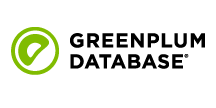各製品の資料を入手。
詳細はこちら →Blazor でGreenplum のデータにリアルタイムで連携するアプリを構築
ASP.NET Core Blazor C# でGreenplum にSQL でクエリ。
最終更新日:2021-11-03
この記事で実現できるGreenplum 連携のシナリオ
こんにちは!リードエンジニアの杉本です。
Blazor は、.NET を使って対話型のクライアント側Web UI を構築するためのフレームワークです。JavaScript の代わりにC# を使って、UI を作れるところが魅力です。また、既存の.NET ライブラリや.NET エコシステムを使うことができる利点があります。
CData ADO.NET Provider for Greenplum は、LINQ やEntity Framework などの標準のADO.NET インターフェースを使ってGreenplum を操作可能にします。Blazor が.NET Core 対応をしているため、Server Side Blazor からADO.NET Provider を使うことができます。この記事では、Server Side Blazor からGreenplum に接続して直接SQL クエリを実行する方法を説明します。

CData ADO.NET Provider for Greenplum のインストール
CData ADO.NET Provider は、通常であればRDB に接続するフレームワークである ADO.NET DataAdapter やLinqToSQL(もしくはDapper などのORM を挟んでもいいです)であり、Greenplum のデータへもRDB と同感覚でアクセスが可能になります。
CData のWebsite からProvider をダウンロードして、マシンにインストールします。NuGet からインストールすることも可能です。Greenplum ADO.NET Data Provider で検索してください。

Blazor でGreenplum にデータ連携するアプリを構築
Blazor にADO.NET Provider for Greenplum を接続
- Visual Studio を立ち上げて、Blazor アプリのプロジェクトを作成します。
- ソリューションエクスプローラーで「依存関係」から右クリックで「プロジェクト参照の追加」をクリック。
- 参照マネージャーが開くので、「参照」ボタンをクリックして、先ほどインストールしたADO.NET Provider の.dll を選択します。「C:\Program Files\CData\CData ADO.NET Provider for Greenplum 2019J\lib etstandard2.0」内のSystem.Data.CData.Greenplum.dll」を参照に選びます。


Blazor でGreenplum のデータをSELECT
サンプルプロジェクトの「Page」→「Index.razor」を開きます。
以下のコードを書きます。使っているクエリはおなじみの標準SQL です。Greenplum 固有のAPI を書かなくてもRDB と同感覚でSQL が書けるところがADO.NET Prover for Greenplum の強味です。
@page "/"
@using System.Data;
@using System.Data.CData.Greenplum;
<h1>Hello, world!</h1>
Welcome to your Data app.
<div class="row">
<div class="col-12">
@using (GreenplumConnection connection = new GreenplumConnection(
"User=user;Password=admin;Database=dbname;Server=127.0.0.1;Port=5432;"))
{
var sql = "SELECT Freight, ShipName FROM Orders WHERE ShipCountry = USA";
var results = new DataTable();
GreenplumDataAdapter dataAdapter = new GreenplumDataAdapter(sql, connection);
dataAdapter.Fill(results);
<table class="table table-bordered">
<thead class="thead-light">
<tr>
@foreach (DataColumn item in results.Rows[0].Table.Columns)
{
<th scope="col">@item.ColumnName</th>
}
</tr>
</thead>
<tbody>
@foreach (DataRow row in results.Rows)
{
<tr>
@foreach (var column in row.ItemArray)
{
<td>@column.ToString()</td>
}
</tr>
}
</tbody>
</table>
}
</div>
</div>
Greenplum に接続するには、Server、Port (デフォルトポートは5432)、およびDatabase 接続プロパティを設定して、サーバーへの認証に使用するUser とPassword を設定します。Database プロパティが指定されていない場合、CData 製品はユーザーのデフォルトデータベース(ユーザーと同じ名前になります)に接続します。
プロジェクトをリビルドして実行します。このようにGreenplum からデータを直接取得し、HTML テーブル形式にレンダリングしています。

もちろんSaaS データソースへの接続の場合には、RDB 向けのドライバーと違い最終的にはHTTP リクエストが行われるので、サーバーサイド Blazor としてサーバーサイドから実行されるのか、クライアントサイド Blazor として、実行中のブラウザからHTTPリクエストが行われるのかの違いはあります。そのあたりはネットワークやプロキシの設定として注意が必要でしょう。設定はコード内の接続プロパティで可能です。